Heim >häufiges Problem >Wie IDEA Eclipse-Projekte importiert
Wie IDEA Eclipse-Projekte importiert
- 小老鼠Original
- 2024-01-11 14:55:411852Durchsuche
Importschritte: 1. Öffnen Sie IntelliJ IDEA, wählen Sie das Menü „Datei“, klicken Sie auf „Neu“ und wählen Sie „Projekt aus vorhandenen Quellen“ 2. Wählen Sie im Popup-Fenster „Eclipse“ und klicken Sie auf „Weiter“; 3. Wählen Sie das Stammverzeichnis des Eclipse-Projekts und klicken Sie auf „Weiter“. 4. Wählen Sie das zu importierende Projektmodul aus und klicken Sie auf „Weiter“. 5. Legen Sie den Namen und Speicherpfad des Projekts nach Bedarf fest und klicken Sie auf „Fertig stellen“. .
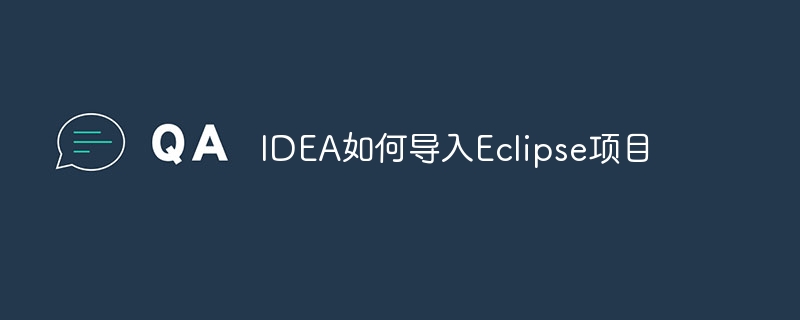
Das Betriebssystem dieses Tutorials: Windows 10-System, Dell G3-Computer.
Um ein Eclipse-Projekt in IntelliJ IDEA zu importieren, können Sie die folgenden Schritte ausführen:
Öffnen Sie IntelliJ IDEA, wählen Sie das Menü „Datei“, klicken Sie dann auf „Neu“ und wählen Sie dann „Projekt aus vorhandenen Quellen“.
Wählen Sie im Popup-Fenster „Eclipse“ und klicken Sie auf „Weiter“.
Wählen Sie im nächsten Fenster das Stammverzeichnis des Eclipse-Projekts aus und klicken Sie auf „Weiter“.
Wählen Sie im nächsten Fenster das Projektmodul aus, das Sie importieren möchten, und klicken Sie auf „Weiter“.
Legen Sie im nächsten Fenster den Namen und den Speicherpfad des Projekts nach Bedarf fest und klicken Sie dann auf „Fertig stellen“.
Auf diese Weise kann das Eclipse-Projekt für nachfolgende Entwicklungs- und Debugging-Arbeiten erfolgreich in IntelliJ IDEA importiert werden.
Das obige ist der detaillierte Inhalt vonWie IDEA Eclipse-Projekte importiert. Für weitere Informationen folgen Sie bitte anderen verwandten Artikeln auf der PHP chinesischen Website!

